-
.
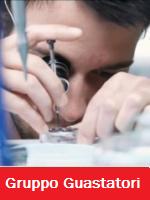
Master premium
- Group
- Amministratori
- Posts
- 7,937
- Location
- Sciacca Terme - Sicily - Italy - EU
- Status
- Offline
iPhone/iPad e gestione Mail
Oggi risolviamo il problema relativo all'invio delle email tramite l'iphone, scommetto che tutti le ricevete ma molti non riescono a configurare soprattutto quelle aziendali. L'unica cosa che dovete capire è questa, e cioè se l'invio delle email lo fate collegandovi ad una rete wireless oppure sfruttate il vostro gestore di telefonica mobile.
In entrambi i casi per la posta in entrata la procedura è:
1) Andate su Impostazioni->Email, poi su contatti->calendario e Aggiungi Account
2) Scegliete Altro e poi Aggiungi Account Mail
3) Inserite l'email vostra, la password e cliccate su Salva.
4) Adesso vi compare un'altra schermata e voi come tipo di account scegliete POP.
5) Nella sezione Server di posta in arrivo dovete inserire il server della posta in entrata, l'indirizzo email e la password.
La procedura sopra è valida sia se vi collegate alla rete cellulare sia al wifi, la posta in uscita invece cambia.
Per la posta in uscita, se vi collegate tramite operatore telefonico allora seguite questa procedura:
1) In Nome host inserite i dati del server del vostro operatore telefonico:
er la TIM inserite: mail.posta.tim.it
Per la TRE inserite: smtp.tre.it
Per la VODAFONE inserite: smtp.net.vodafone.it
Per la WIND inserite: Mail.libero.it
P
2) Inserite in utente la vostra email e poi la password.
3)Infine cliccate su Salva
Adesso nella sezione avanzate, dovete avere:
4) Usa SSL disattivato
5) Porta server "25"
Se invece vi collegate tramite wifi alla vostra rete aziendale, allora seguite questa procedura:
1) In Nome host inserite i dati del server della vostra azienda
2) Inserite in utente la vostra email e poi la password.
3)Infine cliccate su Salva
Adesso nella sezione avanzate, dovete avere:
4) Usa SSL attivato
5) Porta server sia "25"
Naturalmente potete crearvi anche due server di posta in uscita, uno se vi collegate con il wifi e uno se vi collegate con la rete cellulare, l'importante è che quando dovete usare o l'uno o l'altro, solo uno dei due deve essere abilitato, l'altro lo dovete disabilitare.
Edited by mara2054 - 11/6/2012, 19:11.